La souris sans fil ne fonctionne pas – Comment dépanner

Une souris sans fil comporte généralement deux parties : la souris, qui contient une batterie, et un adaptateur sans fil, généralement USB. La souris envoie des signaux au
Liens de périphérique
Microsoft Teams permet de rester facilement en contact avec vos collègues et de partager des fichiers de travail dans le chat. Mais que se passe-t-il lorsque vous envoyez accidentellement le mauvais fichier ? Supprimer immédiatement le fichier du chat serait le meilleur moyen d'éviter tout problème que la confusion pourrait causer.
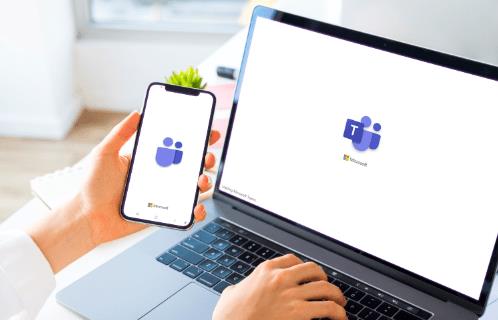
Lisez ce guide pour savoir comment supprimer des fichiers des discussions Microsoft Teams avant d'en envoyer accidentellement un qui crée des problèmes pour toute l'équipe.
Comment supprimer des fichiers du chat dans Microsoft Teams sur un PC
On pourrait penser que supprimer un fichier inutile d'un chat Microsoft Teams serait aussi simple qu'ABC. Mais lorsque vous cliquez sur les trois points à côté du fichier, l'option de suppression est introuvable. Alors, pouvez-vous même supprimer des fichiers des discussions Microsoft Teams ? Oui, mais cela impliquera plus qu'un simple clic sur un bouton de suppression.
Vous pouvez supprimer le message contenant le fichier pour le retirer du chat. Bien que cela ne supprime pas complètement le fichier, il s'agit d'une solution temporaire appropriée jusqu'à ce que vous suiviez le fichier et le supprimiez entièrement. Suivez ces étapes pour supprimer un message de chat Microsoft Teams contenant un fichier sur votre PC :
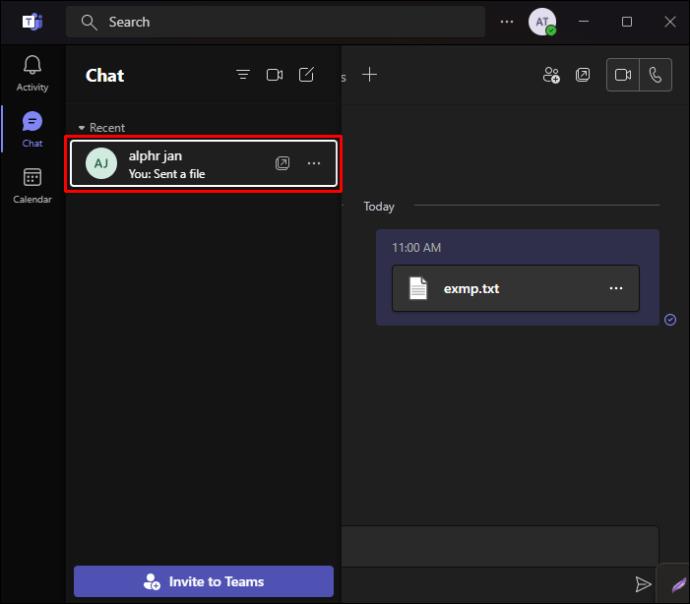
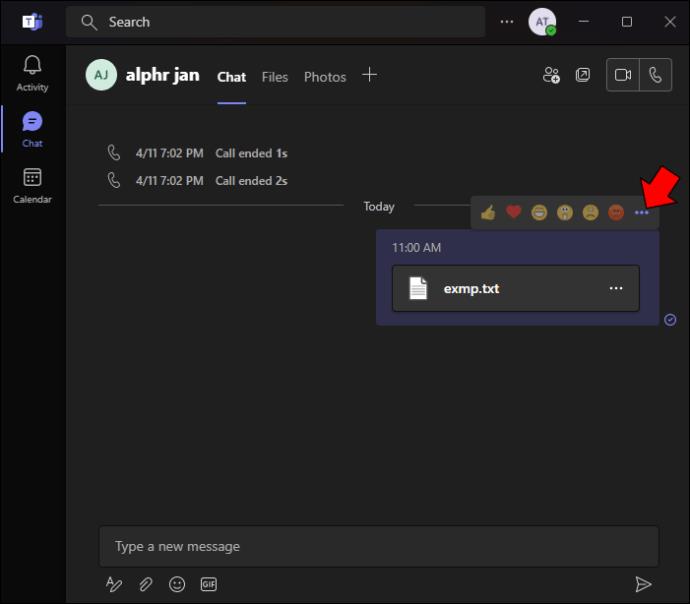
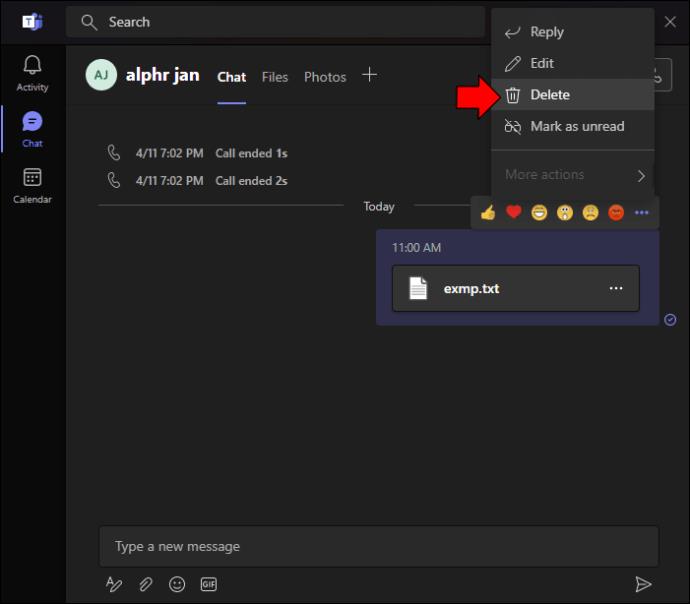
La suppression du message supprimera non seulement le fichier du panneau de discussion, mais le supprimera également de la liste des fichiers partagés. Cliquez sur l'onglet "Fichiers" à côté de "Chat" en haut, et vous verrez que votre fichier semble avoir disparu. Cependant, ce n'est pas tout à fait vrai.
Chaque fois que vous téléchargez un fichier dans une discussion Microsoft Teams, il est automatiquement enregistré sur le service de stockage en nuage de Microsoft, OneDrive. La simple suppression du message ne supprimera pas réellement le fichier du lecteur. La personne avec qui vous l'avez partagé aura toujours accès au document "supprimé". Tout ce qu'ils ont à faire est d'accéder à leur dossier partagé sur OneDrive et de cliquer sur l'onglet "Partagé avec moi" pour le trouver.
Par conséquent, chaque fois que vous supprimez un fichier du chat, il est également recommandé de le supprimer de votre OneDrive. Voici comment rechercher et supprimer des fichiers partagés dans les discussions Microsoft Teams sur PC :
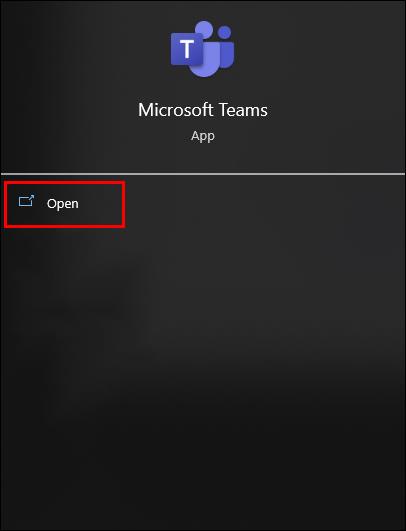
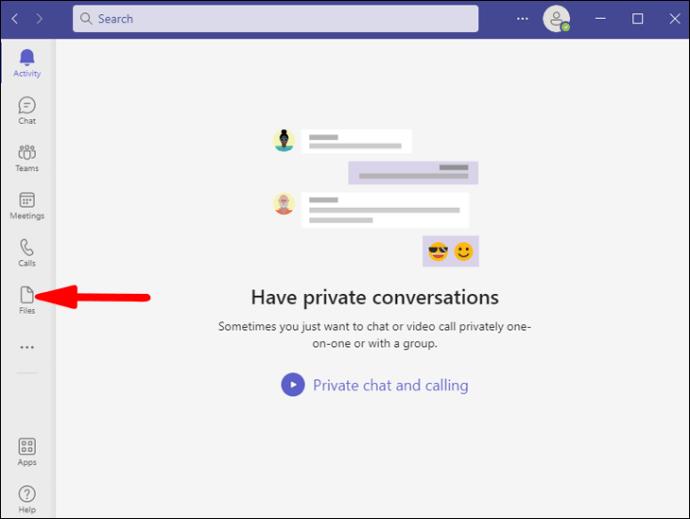
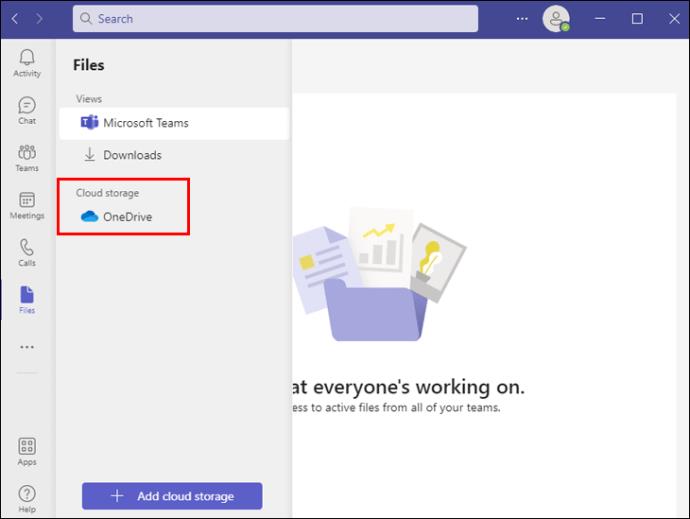
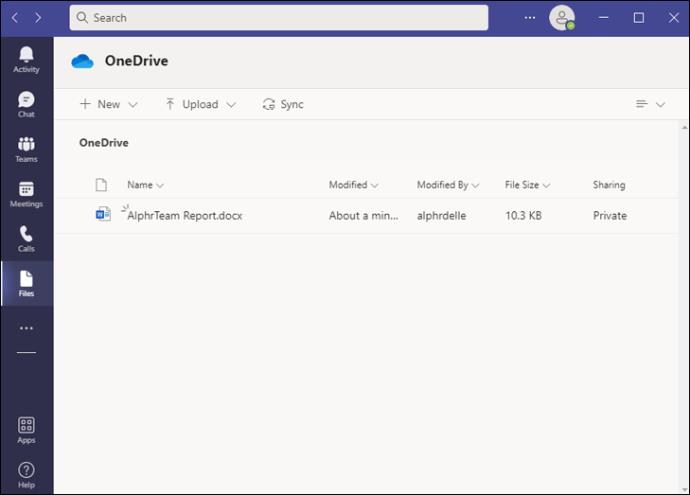
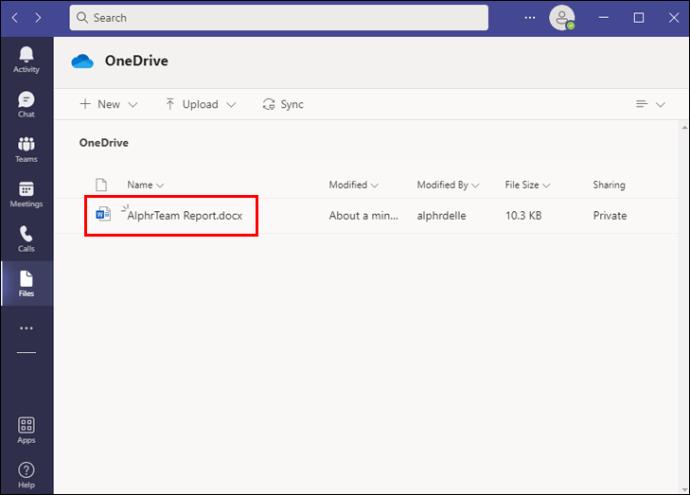
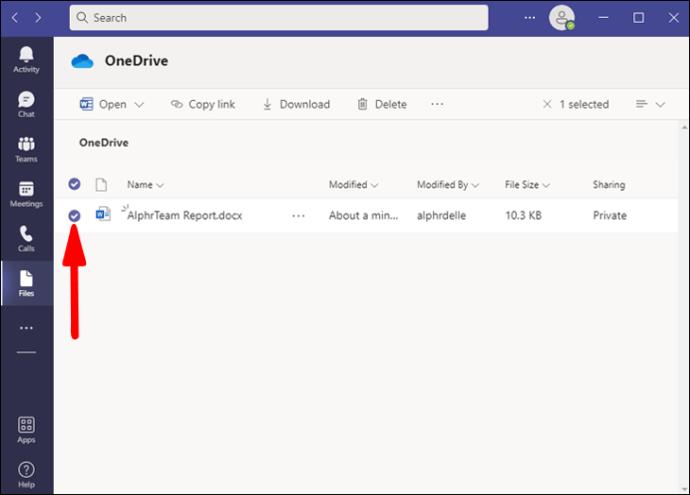
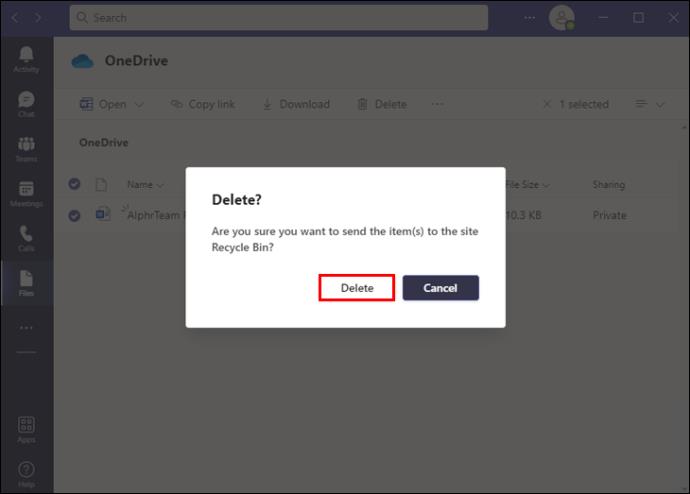
Vous vous demandez peut-être si vous pouvez ignorer la suppression du message et vous diriger directement vers OneDrive pour supprimer le fichier. Si vous supprimez d'abord le fichier de OneDrive, le fichier deviendra indisponible mais apparaîtra toujours dans la liste des fichiers de discussion, ce qui peut prêter à confusion.
Les fichiers que vous supprimez de OneDrive iront dans votre corbeille OneDrive. Ils ne seront plus disponibles sur OneDrive ou dans le chat Microsoft Teams, mais ils pourront toujours être restaurés jusqu'à 93 jours. Si vous n'avez aucune raison de les conserver, supprimez-les définitivement de la manière suivante :
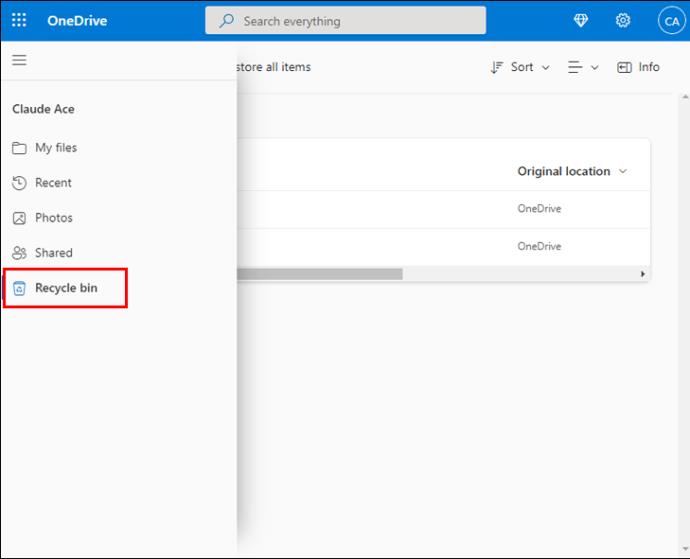
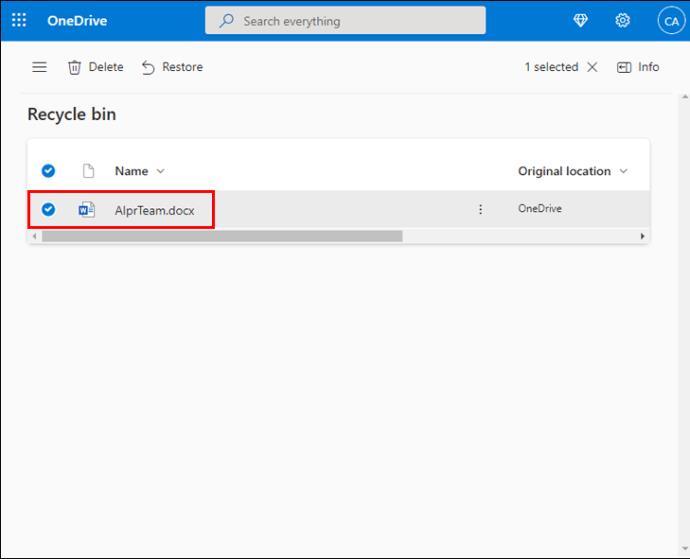
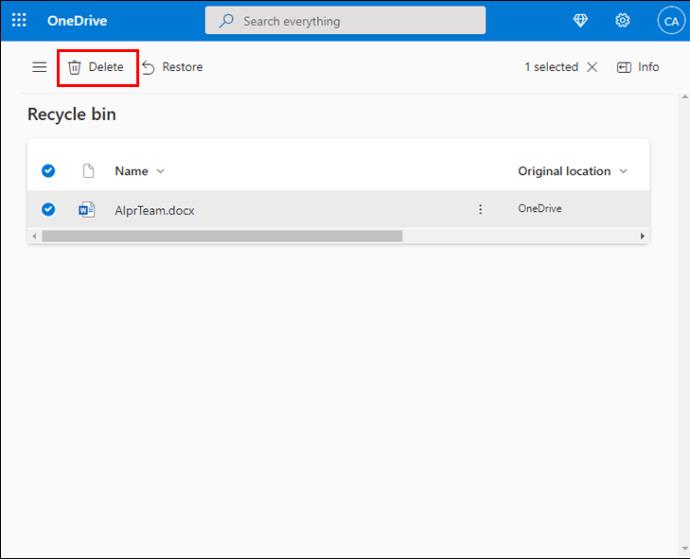
La suppression du fichier de OneDrive n'est pas toujours nécessaire. Si vous avez simplement partagé votre fichier avec la mauvaise personne, la révocation de l'accès est la meilleure solution pour l'empêcher d'accéder au fichier. Suivez ces étapes:
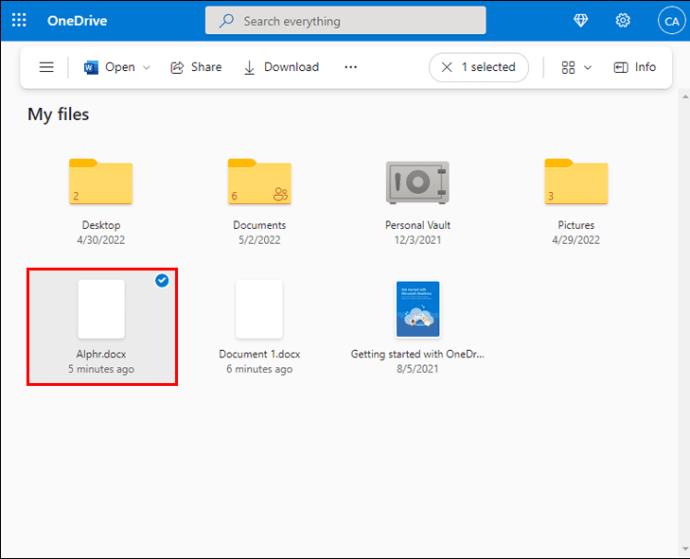

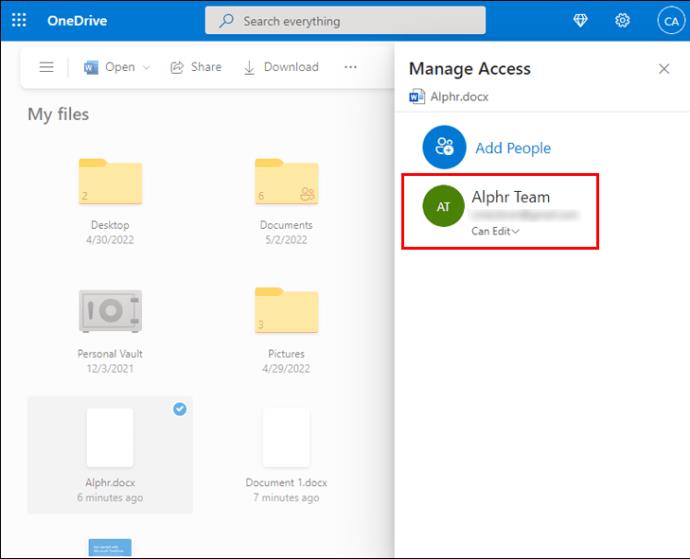
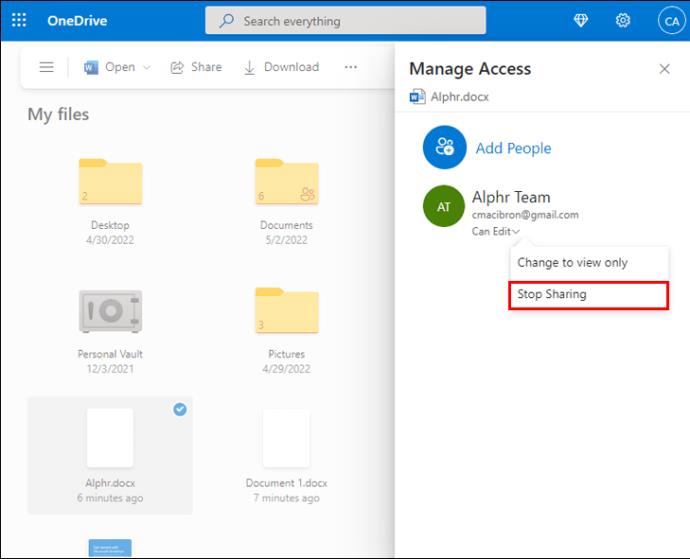
Prendre ces mesures supplémentaires après avoir supprimé le message de discussion contenant le fichier peut être gênant, mais elles sont essentielles pour que votre travail reste organisé.
Comment supprimer des fichiers du chat dans Microsoft Teams sur un iPhone
Avez-vous accidentellement envoyé le mauvais fichier dans l'application iPhone Microsoft Teams ? Heureusement, l'application facilite la suppression de fichiers du chat. La suppression du message contenant le document supprimera le fichier à la fois du chat et de la liste des fichiers dans l'onglet voisin. Cependant, il restera disponible sur OneDrive et vous devrez le supprimer séparément si vous souhaitez en supprimer l'accès. Voici ce qu'il faut faire pour supprimer un message dans l'application iOS :
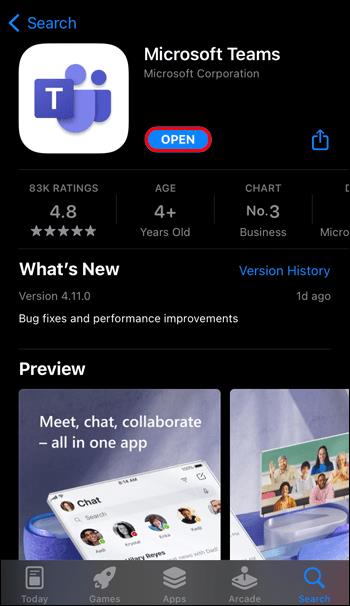
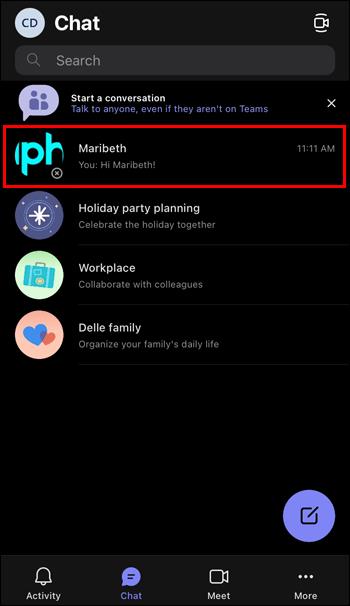
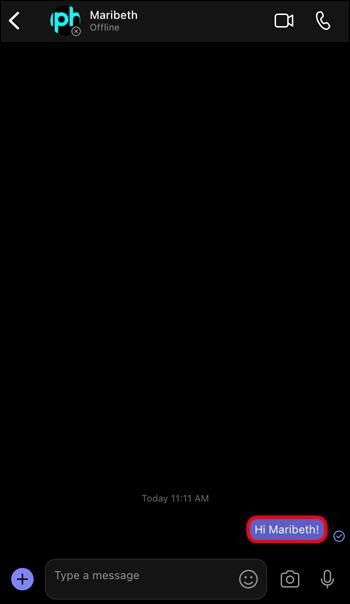
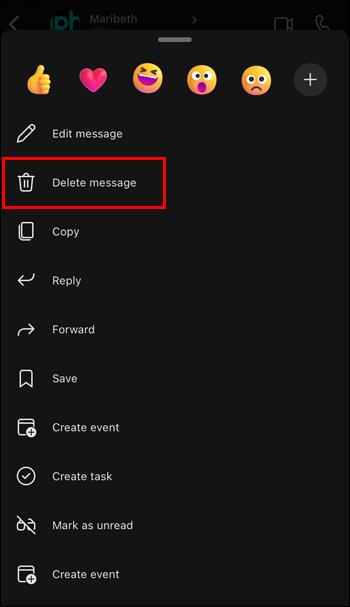
Ensuite, supprimez également le fichier de OneDrive :
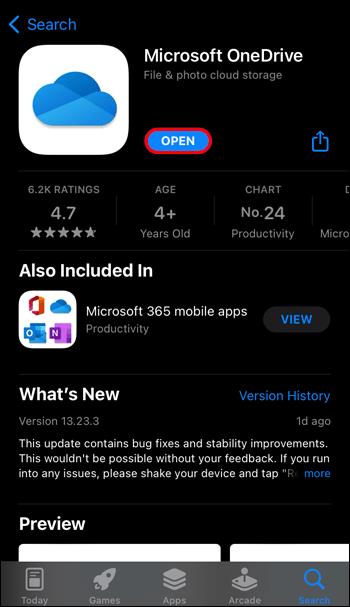
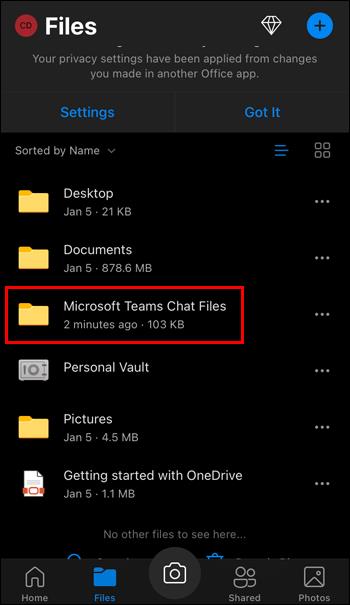
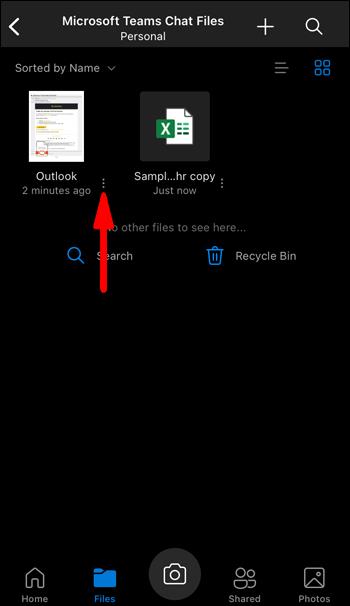
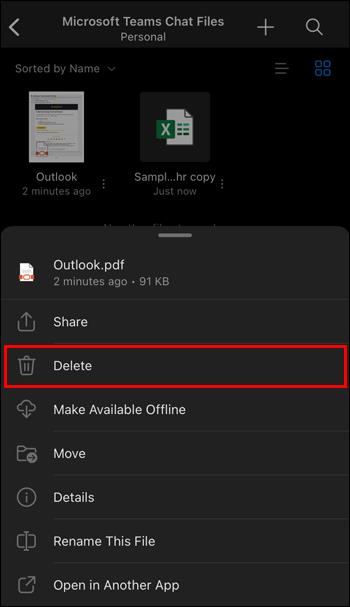
Comment supprimer des fichiers du chat dans Microsoft Teams sur un Android
Si vous utilisez Microsoft Teams sur votre appareil Android, suivez ces étapes pour supprimer un fichier d'un chat.
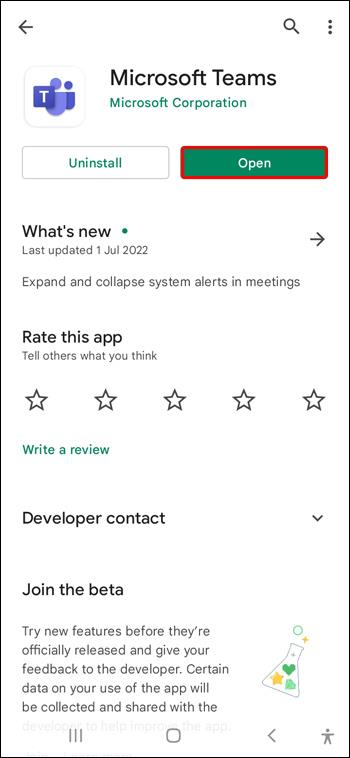
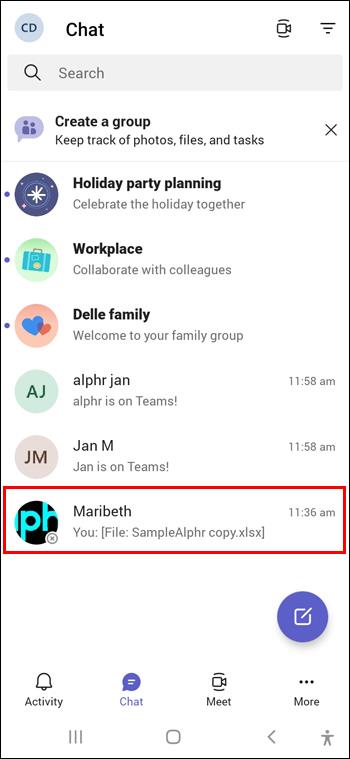
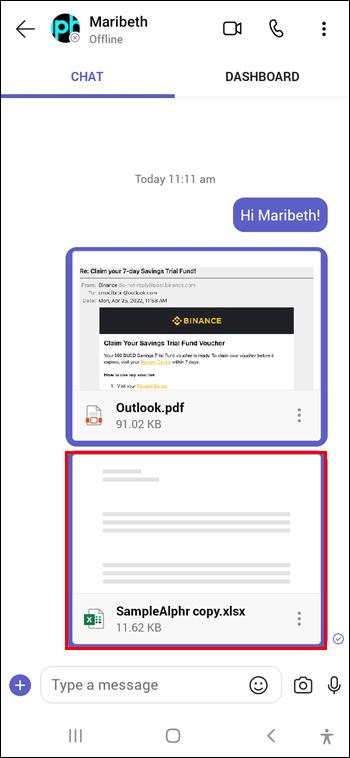
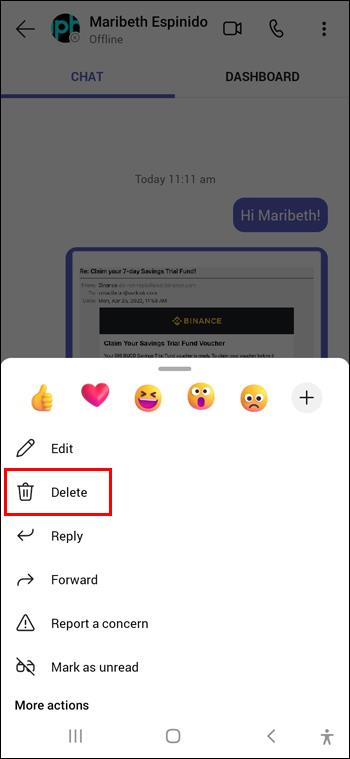
Bien que cela supprime le fichier du chat et de la liste des fichiers correspondants, cela ne le supprimera pas entièrement. Le fichier sera toujours disponible pour les personnes avec lesquelles vous l'avez partagé. Vous devrez également supprimer le fichier de OneDrive :
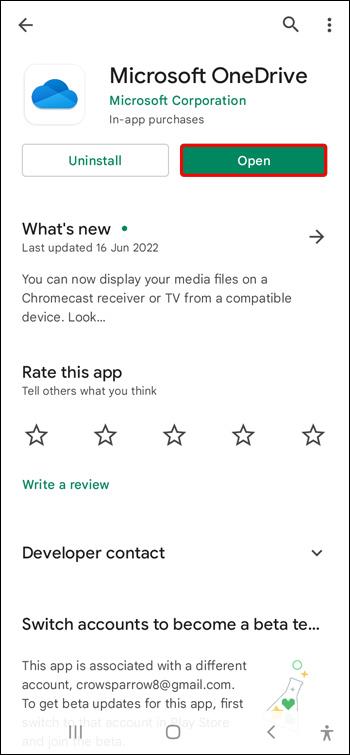
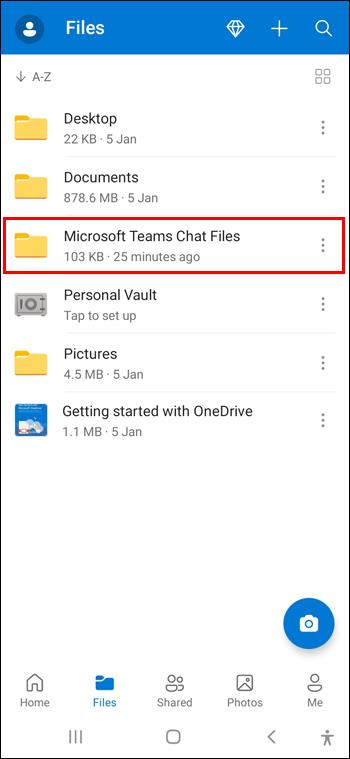
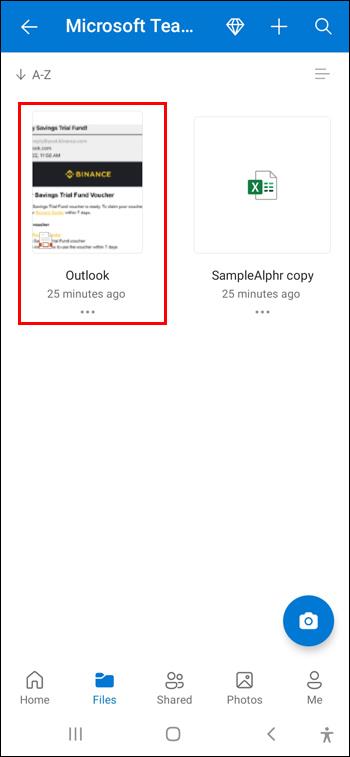
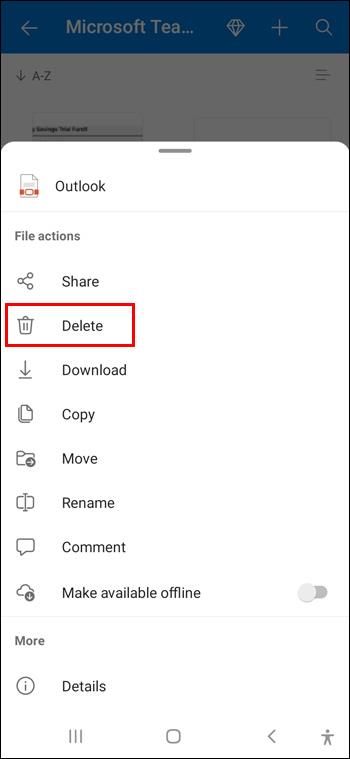
Le fichier sera déplacé vers votre corbeille OneDrive. Sur un compte professionnel, vous pouvez le restaurer jusqu'à 93 jours ou le supprimer définitivement afin qu'il n'occupe pas d'espace précieux.
FAQ
Où sont stockés les fichiers des chats Microsoft Teams ?
Chaque fois que vous téléchargez un fichier dans une discussion Microsoft Teams, le fichier est automatiquement enregistré sur votre OneDrive. Vous pouvez trouver ces fichiers de discussion dans un dossier dédié sur votre OneDrive sous le nom « Microsoft Teams Chat Files ». Cependant, si vous partagez un fichier à partir de votre OneDrive, le fichier sera toujours situé dans le dossier OneDrive où vous l'avez stocké à l'origine. Les fichiers que d'autres utilisateurs vous envoient via les discussions Teams se trouveront dans la section "Partagé avec moi" du dossier Partagé de votre OneDrive.
Comment restaurer un fichier supprimé dans les chats Microsoft Teams ?
Si vous avez supprimé un message que vous ne vouliez pas, restaurez-le en cliquant sur le bouton "Annuler" juste après la suppression. Si vous avez également supprimé le fichier de votre OneDrive, vous pourrez le retrouver dans votre corbeille OneDrive pendant les 93 jours suivants (sur un compte professionnel).
Pourquoi ne puis-je pas supprimer un fichier de Microsoft Teams ?
Un problème d'autorisation peut vous empêcher de supprimer des messages des discussions Microsoft Teams. Les utilisateurs invités n'ont généralement pas cette autorisation, mais certaines entreprises encouragent également la transparence en désactivant cette fonction. Contactez l'administrateur du chat pour savoir si c'est le problème. Si vous rencontrez des difficultés pour supprimer un fichier de votre OneDrive, il se peut que le fichier ne vous appartienne pas. Vous ne pouvez pas supprimer les fichiers qui ont été partagés avec vous via les discussions Teams.
Gardez vos fichiers en ordre
Il est primordial de savoir que la suppression d'un fichier des discussions Microsoft Teams ne supprime pas réellement le fichier. Assurez-vous qu'aucun incident de partage ne sème la confusion parmi les membres de votre équipe en gérant l'accessibilité de vos fichiers avec les conseils ci-dessus.
Avez-vous réussi à localiser vos fichiers de discussion Microsoft Teams ? Comment pensez-vous que la gestion des fichiers de chat pourrait être améliorée sur Microsoft Teams ? Faites-le nous savoir dans les commentaires ci-dessous.
Une souris sans fil comporte généralement deux parties : la souris, qui contient une batterie, et un adaptateur sans fil, généralement USB. La souris envoie des signaux au
À mesure que nos vies se déroulent de plus en plus en ligne, les menaces à notre sécurité évoluent également. Il est révolu le temps des virus faciles à repérer qui ne causaient guère plus qu’une nuisance.
Le système d'exploitation Windows est généralement suffisamment stable pour les utilisateurs moyens, mais il arrive parfois que des problèmes surviennent après un certain temps. Lenteur, dysfonctionnement
Illustrator est un programme incroyable, mais vous pourriez avoir du mal à ajuster les couleurs. Quelle que soit la couleur que vous avez choisie, Illustrator modifie parfois votre
Parfois, coder peut donner l’impression de résoudre un casse-tête compliqué. Parfois, cette énigme se résume à « repérer les différences ». Code Visual Studio (code VS)
Après beaucoup de battage médiatique et d'attente, « Baldur's Gate 3 » est sorti. Mais avant de se lancer dans le jeu, de nombreux joueurs voudront savoir si oui ou non
Baldur's Gate 3 (BG3) offre aux joueurs dix compagnons qui peuvent les aider dans leur voyage. Cependant, vous ne pouvez en sélectionner que trois à conserver dans votre groupe. Tous
Rencontrez-vous des problèmes de connexion avec votre manette ? Vous êtes prêt à jouer, mais sans utiliser votre manette, la partie est terminée. Tu n'es pas le seul joueur
Les jeux de rôle (RPG) utilisent des compagnons pour encourager les joueurs à créer des liens émotionnels avec d'autres personnages du jeu. « La porte de Baldur 3 »
Si vous êtes un développeur Python, il y a de fortes chances que vous ayez entendu parler de NumPy, le package incontournable pour le calcul scientifique en Python. Mais savez-vous comment l'obtenir
La Corbeille est utile pour les appareils Windows car c'est un moyen pratique de supprimer des données sans les supprimer immédiatement. Mais que se passe-t-il s'il manque ou
Les Jetpacks sont l’un des appareils les plus essentiels pour vous aider à explorer le cosmos « Starfield ». Il vous permet de voler et de couvrir rapidement le terrain
Il peut sembler étrange de peser le pour et le contre du téléchargement d'une mise à jour gratuite de votre système d'exploitation, mais le chemin vers la mise à jour Windows 10 d'octobre 2018
Avez-vous cherché un moyen de modifier la construction de votre joueur sans recréer un nouveau personnage dans « Diablo 4 » ? Eh bien, vous avez de la chance. Le jeu vous permet
Si vous cherchez un moyen d'améliorer votre expérience de développement Python, VS Code ou Virtual Studio Code est votre meilleure solution. C'est amusant et
« Baldur's Gate 3 » (BG3 en abrégé) est l'un des jeux les plus importants lancés en 2023. Il poursuit la série Baldur's Gate, qui a été principalement centrée sur PC.
Bien que Windows 11 soit censé être un système d’exploitation plus convivial que ses prédécesseurs, il comporte quelques changements surprenants. Notamment,
Le réglage de la luminosité de l'écran est une fonctionnalité cruciale, quel que soit l'appareil que vous utilisez. Mais il est particulièrement important d'obtenir le niveau de luminosité
De nombreuses aventures RPG, telles que « Baldur's Gate 3 », proposent fréquemment aux joueurs des dialogues et des questions passionnantes auxquelles ils doivent répondre pour continuer leur progression. Dans
Le Wallpaper Engine a aidé des dizaines de milliers de personnes à remplacer leurs ennuyeuses images d'écran statiques par une superbe collection d'images vivantes et animées.


















